MindManager15拥有强大的搜索的功能,将搜索结果提取分支输出为新导图才算彻底完成一次搜索,在MindManager15中文版中可利用发送到这一功能键达到提取分支的效果。本教程以项目状态报告为例,主讲如何把MindManager的搜索结果输出为新导图。
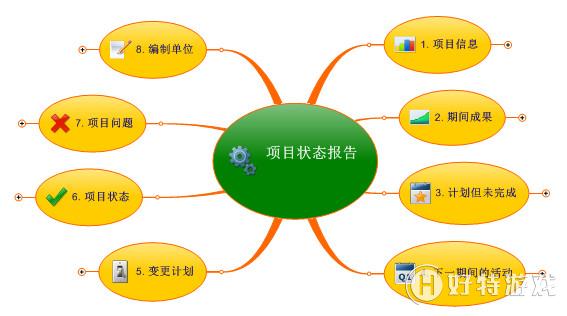
输出为新导图的步骤:
步骤一 点击查找与搜索图标的倒置三角,选择搜索。
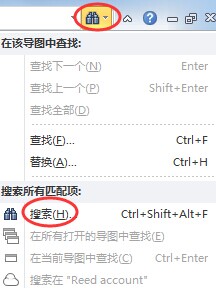
步骤二 在查找中输入查找关键词,选择搜索范围。如查找关键词:项目;搜索范围:当前导图。(如果想深入了解请查看文章如何在MindManager15中文版中实现导图搜索)
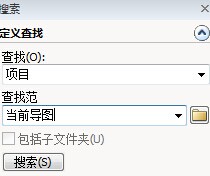
步骤三 点击搜索,搜索结果显示在查找结果框内。
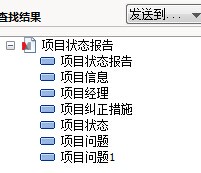
步骤四 点击发送到,选择新建导图。
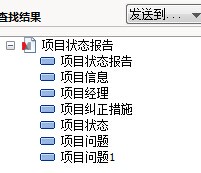
输出的新导图如图所示:
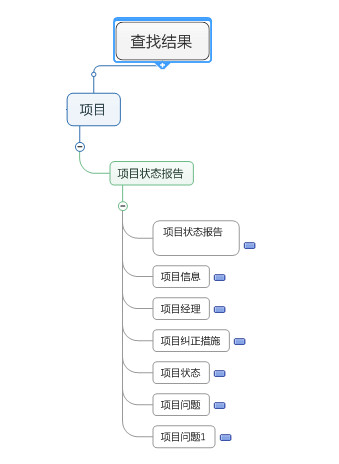
新导图分为四级主题:
第一主题:系统自动生成的查找结果。
第二主题:查找关键词,如本例中的关键词:项目。
第三主题:原始导图名称。如本例中的思维导图名称:项目状态报告。
第四主题:包含所有满足搜索条件的分支,按原始文件分级排列。第四主题都包含一个指向原始导图的链接,链接不仅可以打开原始导图,也可以将原始导图的对应内容处于选中状态。
小编推荐阅读| Mindjet MindManager思维导图软件教程 | |||
| MindManager历史版本大全 | MindManager基础教程大全 | MindManager 2019基础教程大全 | MindManager 2018基础教程大全 |
| MindManager2016基础教程大全 | MindManager 15基础教程大全 | Mindjet Maps for Android教程大全 | |